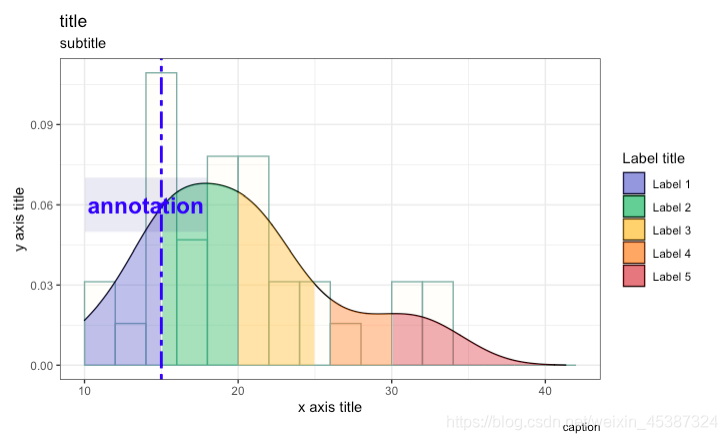R语言ggplot2直方图、密度曲线、背景着色、直线与注释 |
您所在的位置:网站首页 › 曲线图的颜色怎么改变 › R语言ggplot2直方图、密度曲线、背景着色、直线与注释 |
R语言ggplot2直方图、密度曲线、背景着色、直线与注释
|
关于基本的直方图设置、纵坐标对数变换以及基本的颜色设置,可以参考R语言ggplot2直方图设置。 本文使用的数据为:R语言自带的mtcars数据集的mpg变量。以下内容中将首先给出目标图片和代码,并逐一解释。欢迎批评指正! 目录 1. 图片及所有代码2. 按步骤说明2.1 最基本的直方图(颜色,柱宽,位置)2.2 在直方图上加密度曲线2.3 添加(修改)标题与横纵轴名称,并修改标题格式。2.4 添加背景填充并且设置其颜色2.5 改变背景填充颜色2.6 添加竖直线条2.7 图中添加文字与矩形注释2.8 改变图片背景颜色与线条 1. 图片及所有代码
首先绘制一个基本的直方图,横坐标为mpg的值,纵坐标为密度。额外设置了填充色、边框色、透明度、柱宽、柱子的位置。代码中标注“可以不设置”的部分如无需要均可删除。 ggplot(mtcars,aes(x =mpg))+ geom_histogram(aes(y=..density..), # 纵坐标是密度。类似也可以将纵坐标设置为频数(count) color="#88ada6", fill="#fffbf0", # 边框与填充色,可以不设置 alpha=.25, # 透明度,可以不设置 binwidth = 2, # 柱子的宽度。类似得也可以设置柱子的个数,如bins = 30 center = 0) # 柱子与对应横坐标的相对位置。0是指居中对齐。1是指对应数字在柱子的右侧边线。可以不设置
在上图基础上,可以直接用geom_density函数加上密度曲线(代码最后一行)。 g=ggplot(mtcars,aes(x =mpg))+ geom_histogram(aes(y=..density..), # 纵坐标是密度。类似也可以将纵坐标设置为频数(count) color="#88ada6", fill="#fffbf0", # 边框与填充色,可以不设置 alpha=.25, # 透明度,可以不设置 binwidth = 2, # 柱子的宽度。类似得也可以设置柱子的个数,如bins = 30 center = 0)+ # 柱子与对应横坐标的相对位置。0是指居中对齐。1是指对应数字在柱子的右侧边线。可以不设置 geom_density() # 密度曲线 g
要设置标题和横纵坐标轴名称,可以通过+labs函数。标题,副标题,脚标题,横、纵坐标轴的内容可以分别通过参数title,subtitle,caption,x,y来设置。 要设置标题和坐标轴文字的格式,可以在theme函数中改变plot.title,plot.subtitle,plot.caption.axis.text,axis.title这几个变量。假如希望将横纵坐标轴的格式分别设置,也可以将axis.text换成axis.text.x或axis.text.y。 在上图基础上,以下代码设置了labs和theme两个部分。 g = g+ labs(title="title", subtitle="subtitle", caption = "caption", x = 'x axis title', y = 'y axis title')+ theme(plot.title = element_text(size = 16, face = "bold", hjust = 0.5), plot.subtitle = element_text(size = 12, face = "bold", hjust = 0.5), plot.caption = element_text(size = 12, face = "italic"), axis.text = element_text(size=12), # 坐标轴上的文字 axis.title = element_text(size=14, face="bold")) # 坐标轴标题 g
首先,我们得到mpg的密度,记为dense。这是一个拥有两列的数据框(data.frame),两列分别代表mpg的值(x)与其对应密度(y)。 # 获取mpg变量的密度 dense = data.frame(density(mtcars$mpg)[c('x','y')])在上图基础上,我们通过多次调用geom_area函数,为处于不同区间的mpg值(也就是横坐标的值),绘制不同的背景。在每次使用geom_area函数中,我们改变的参数有: data:这段背景图所采用的的数据集。下面实例中通过subset函数选取了密度数据框dense的子集。fill:颜色填充。这里填写的是标签的名字,以便在图例中显示。alpha:透明度。取值在 0 0 0和 1 1 1之间,越小越透明。 g = g + geom_area(data = subset(dense,x >= 10 & x < 15), aes(x, y, fill = "Label 1"), alpha=.4)+ geom_area(data = subset(dense,x >= 15 & x < 20), aes(x, y, fill = "Label 2"),alpha=.4)+ geom_area(data = subset(dense,x >= 20 & x < 25), aes(x, y, fill = "Label 3"), alpha=.4)+ geom_area(data = subset(dense,x >= 26 & x < 30), aes(x, y, fill = "Label 4"), alpha=.4)+ geom_area(data = subset(dense,x >= 30), aes(x, y, fill = "Label 5"), ,alpha=.4) g
在上图基础上,通过添加scale_fill_manual来改变颜色。其中我们设置了 图例标题。设置在了函数的第一个变量(我不知道这个变量叫什么,欢迎补充!),也即"Label title"。breaks:改变颜色的地方(一个向量)。这里填的是图例名称,如"Lable 1"。values:颜色(一个向量)。对每个分量,这里采用了”Label 1“=’#4b5cc466‘的方式。也可以直接填写颜色名称。 g = g + scale_fill_manual("Label title", breaks = c("Label 1", "Label 2", "Label 3", "Label 4", "Label 5"), values = c("Label 1"="#4b5cc466", "Label 2"="#16a95166", "Label 3"="#ffb61e66", "Label 4"="#ff750066", "Label 5"="#c3272b66")) g 2.6 添加竖直线条可以用geom_abline添加直线。特别地,可以用geom_vline和geom_hline分别添加竖直和水平的线条。为方便记忆,这里的”v"和”h“分别代表"vertical"和"horizontal"(个人理解)。 g = g + geom_vline(xintercept = 15,linetype = "twodash",color="blue",size = 1) g
在之前的代码基础上,可以通过annotate函数添加注释。将geom变量设为”text“和”rect“分别代表文字与矩形。并且可以调整其位置、大小、颜色等。 以下代码中分别添加了文字与矩形。 g = g+annotate(geom = "rect", xmin = 10, xmax = 18, ymin = 0.05, ymax = 0.07, alpha = .1, fill="navy")+ annotate(geom = "text", fontface = "bold", color="blue", x = 14, y=0.06, label = 'annotation', size=6) g
通过theme_bw()函数来采用ggplot2为我们提供的一种背景格式。类似的格式还有theme_classic()等。可以直接参考文首的代码绘制下图。
【注2】:为规避上述问题,可以参考ggplot2边框背景去除来手动更改边框与背景。 |
【本文地址】
今日新闻 |
推荐新闻 |
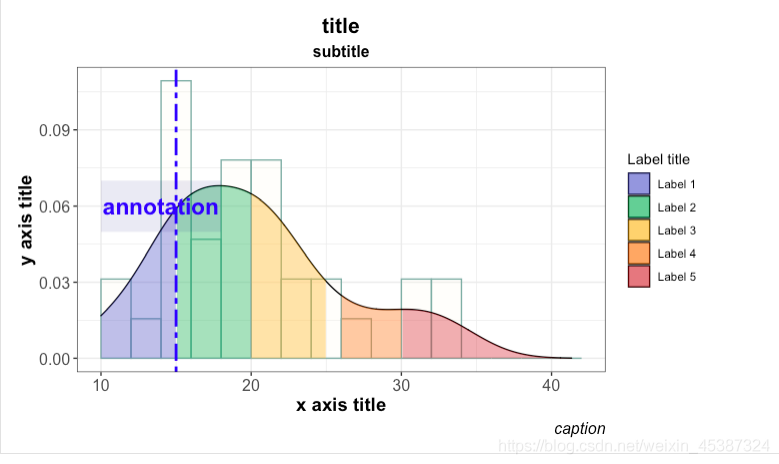
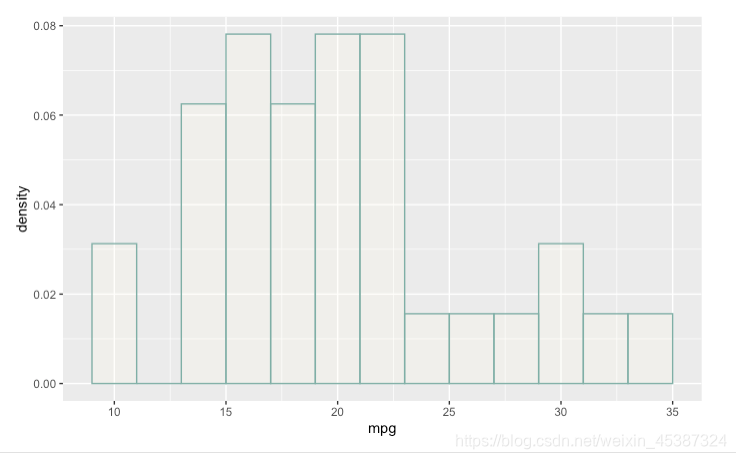
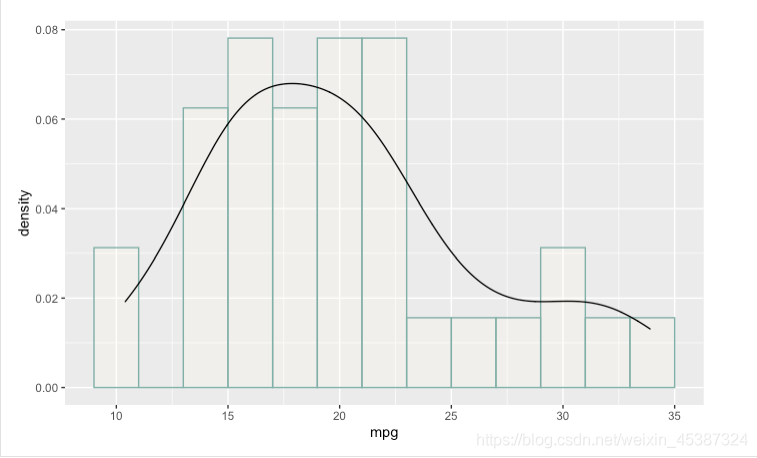
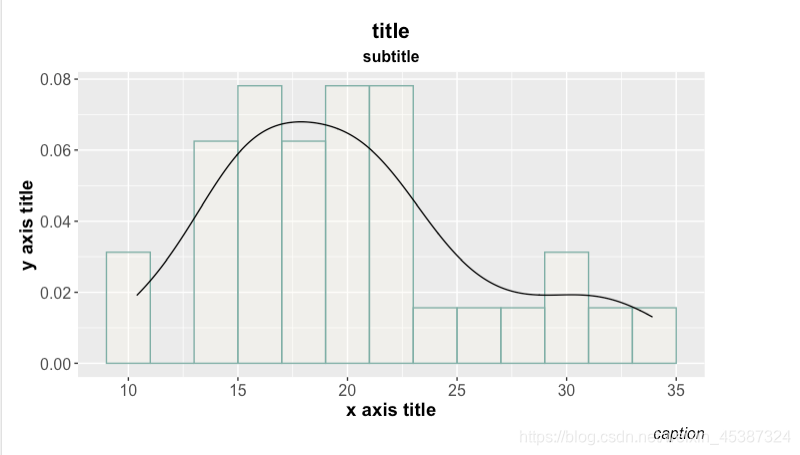

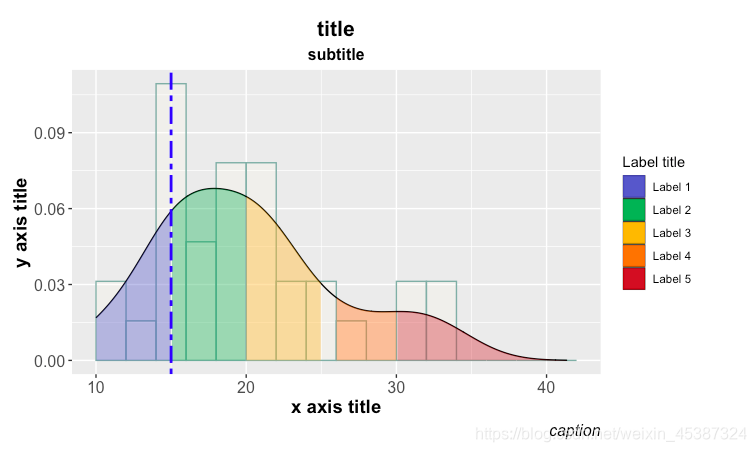
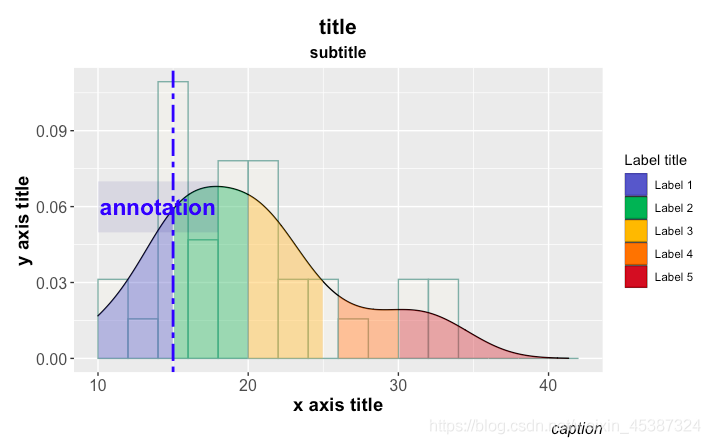
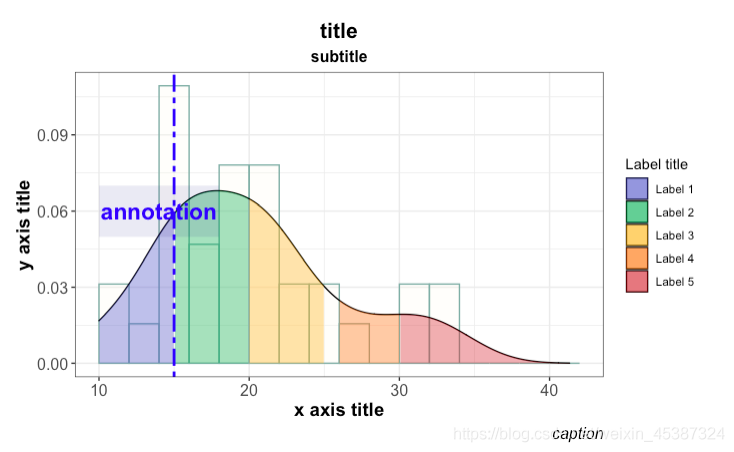 【注1】:请将”+theme_bw()“这句代码加在对theme的设置前面,否则它可能覆盖掉theme的部分设置。例如,如果在前文代码上做如下修改,那么图片的总标题则被移回了最左端。
【注1】:请将”+theme_bw()“这句代码加在对theme的设置前面,否则它可能覆盖掉theme的部分设置。例如,如果在前文代码上做如下修改,那么图片的总标题则被移回了最左端。